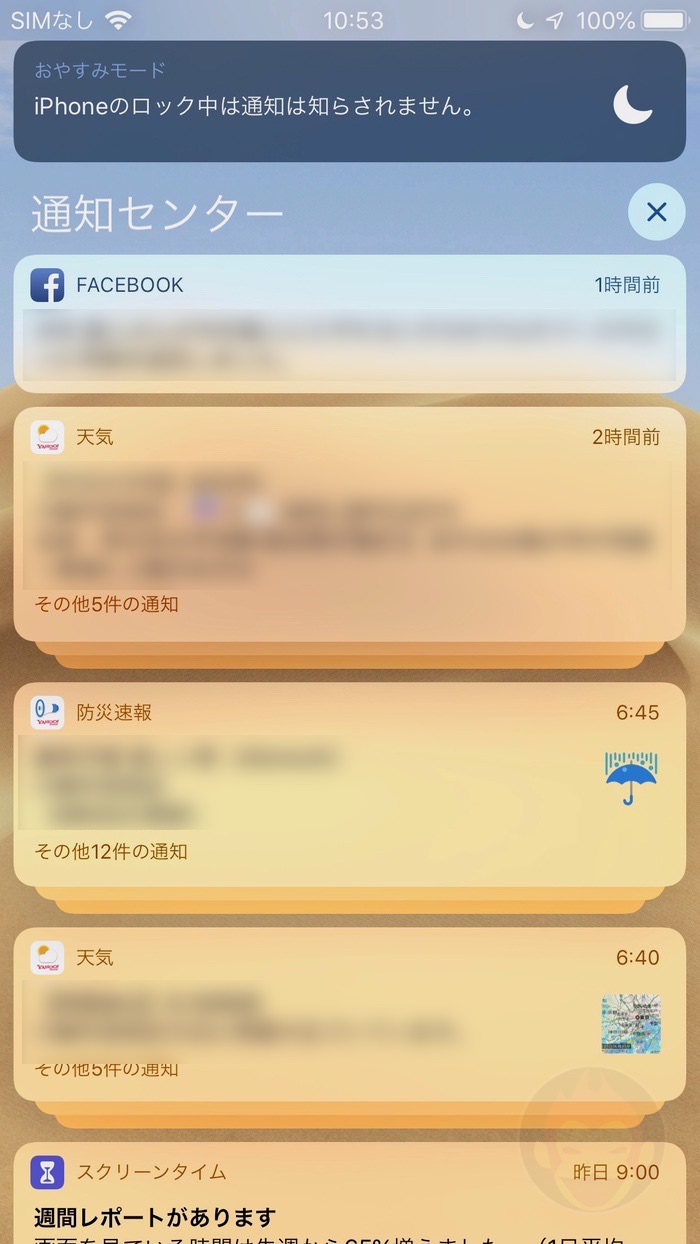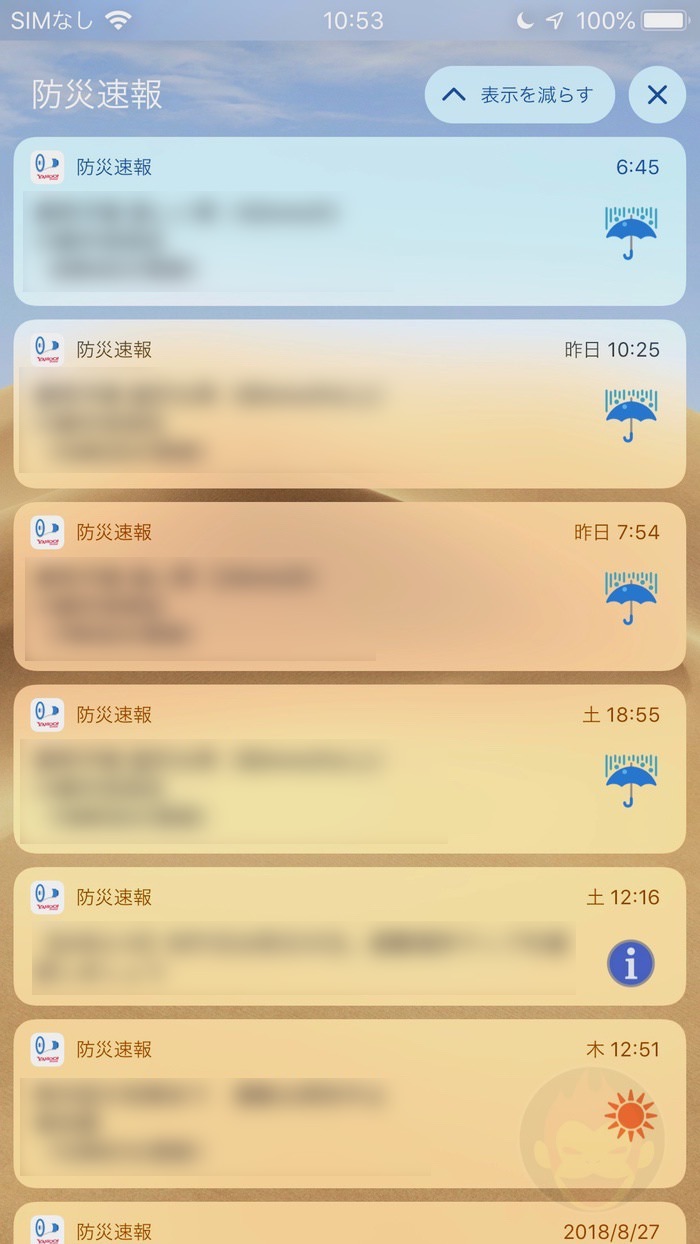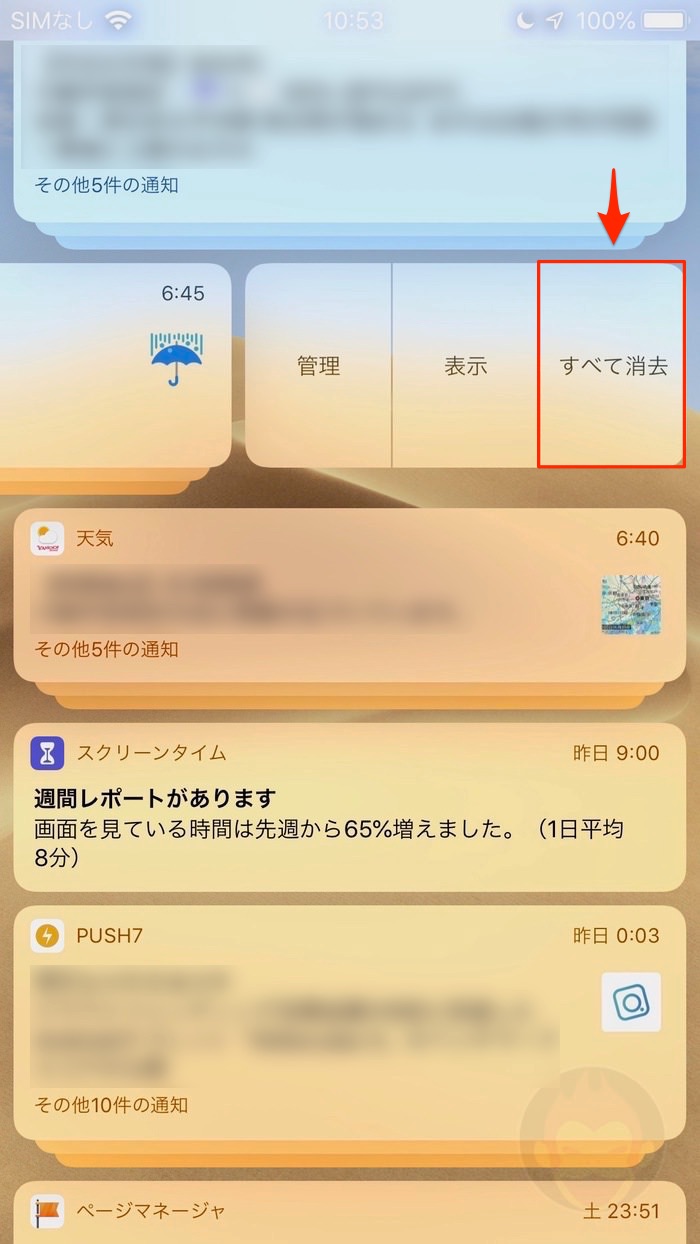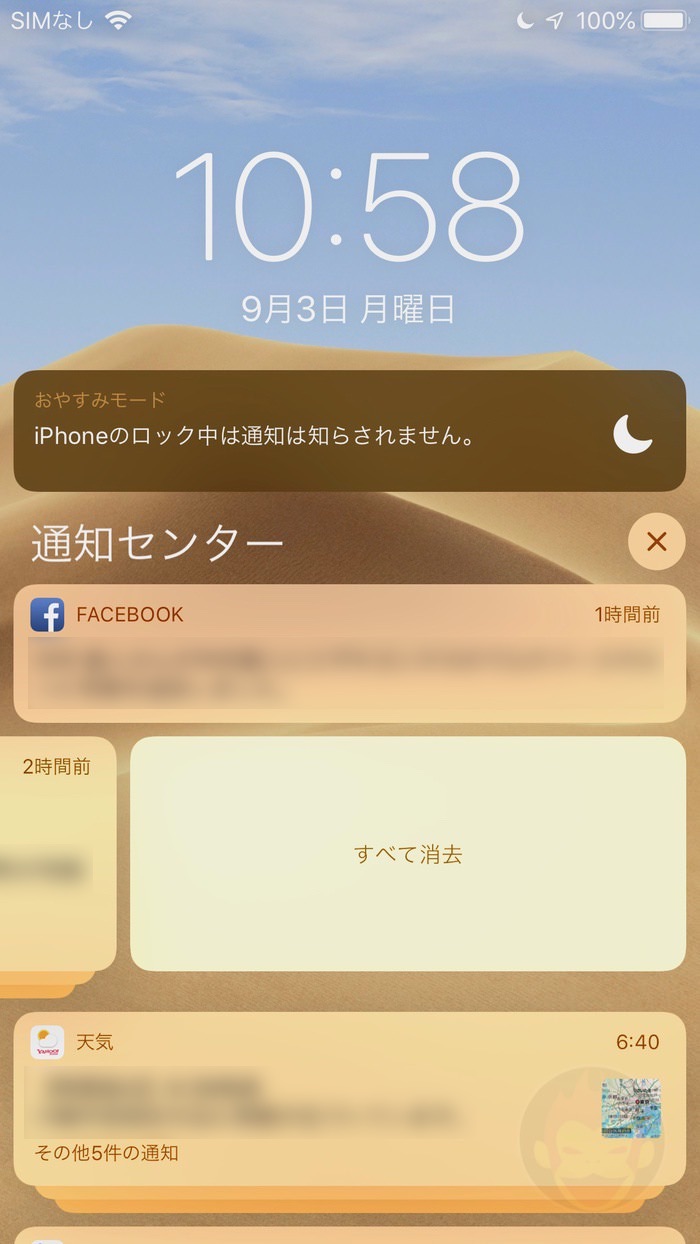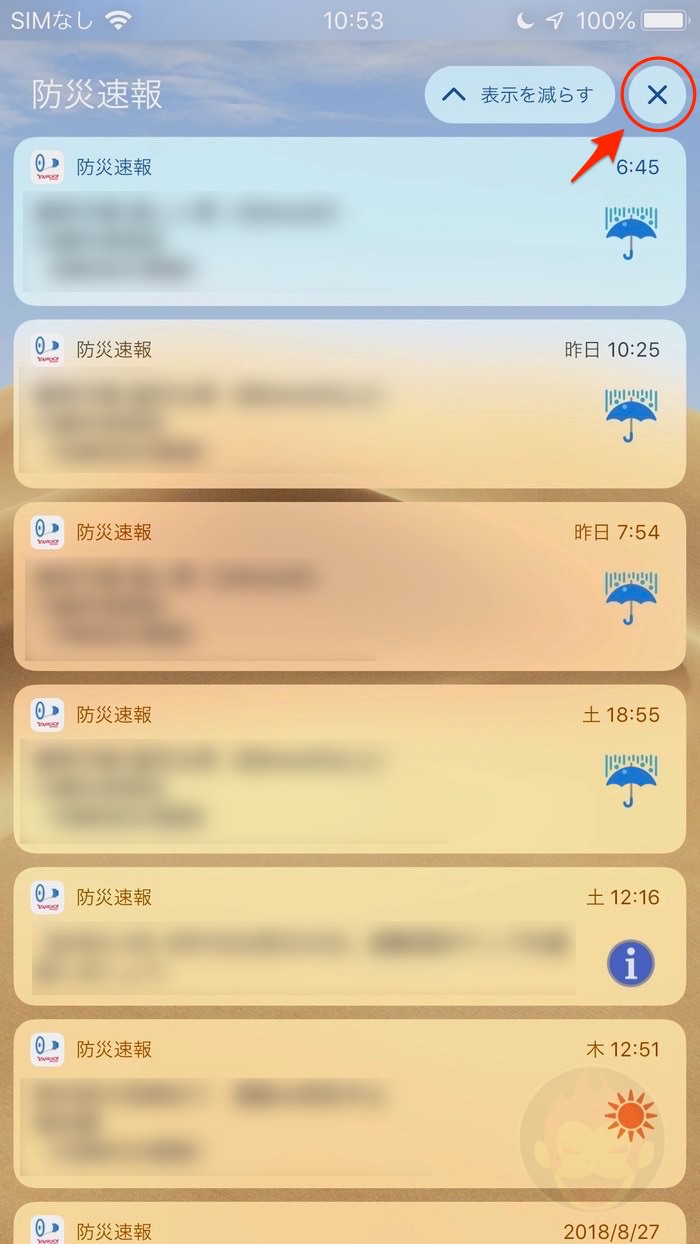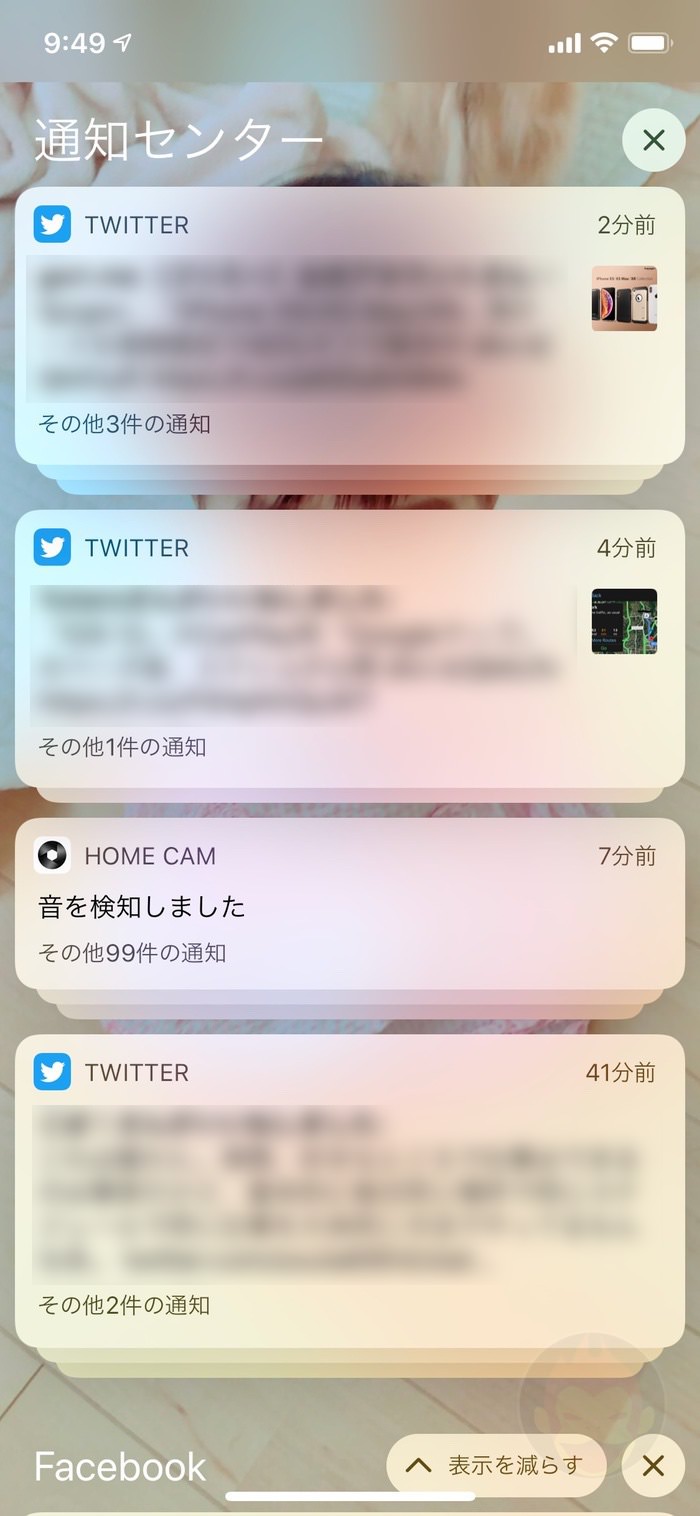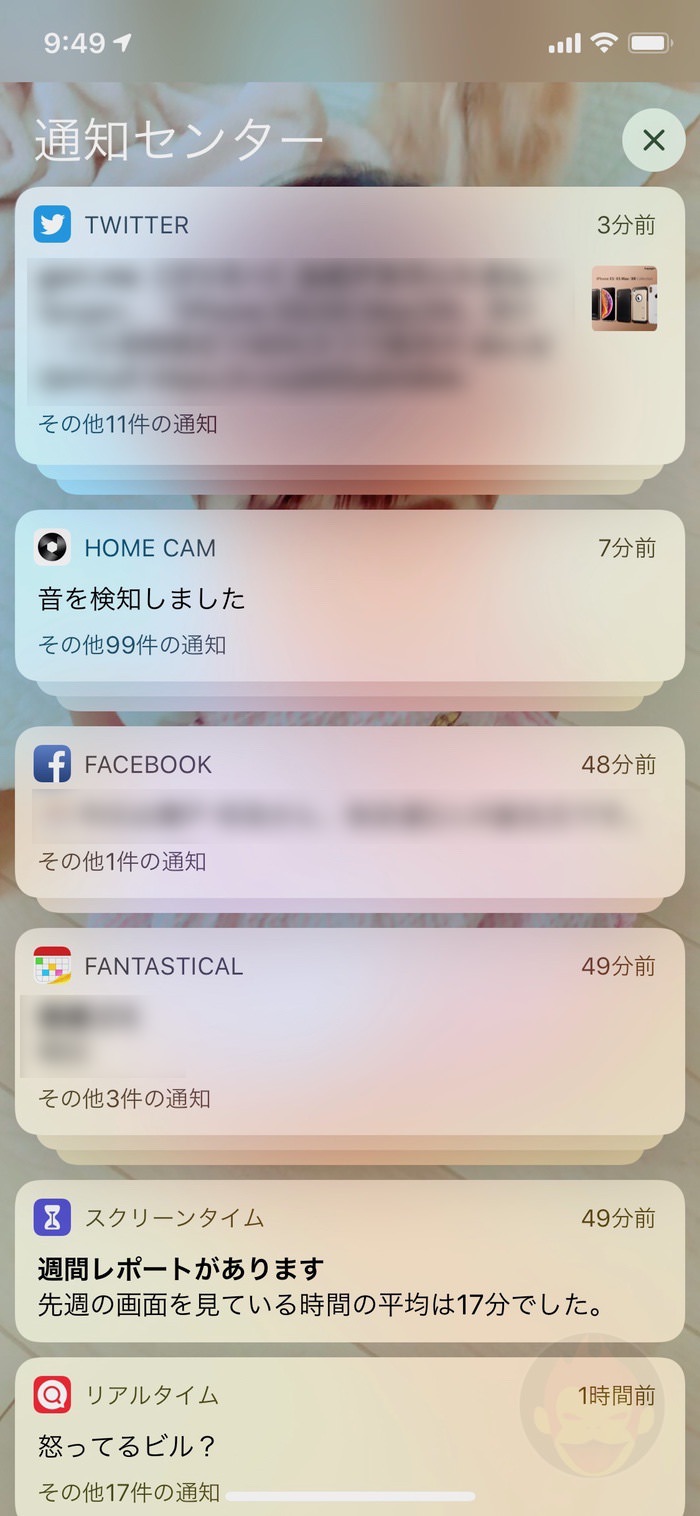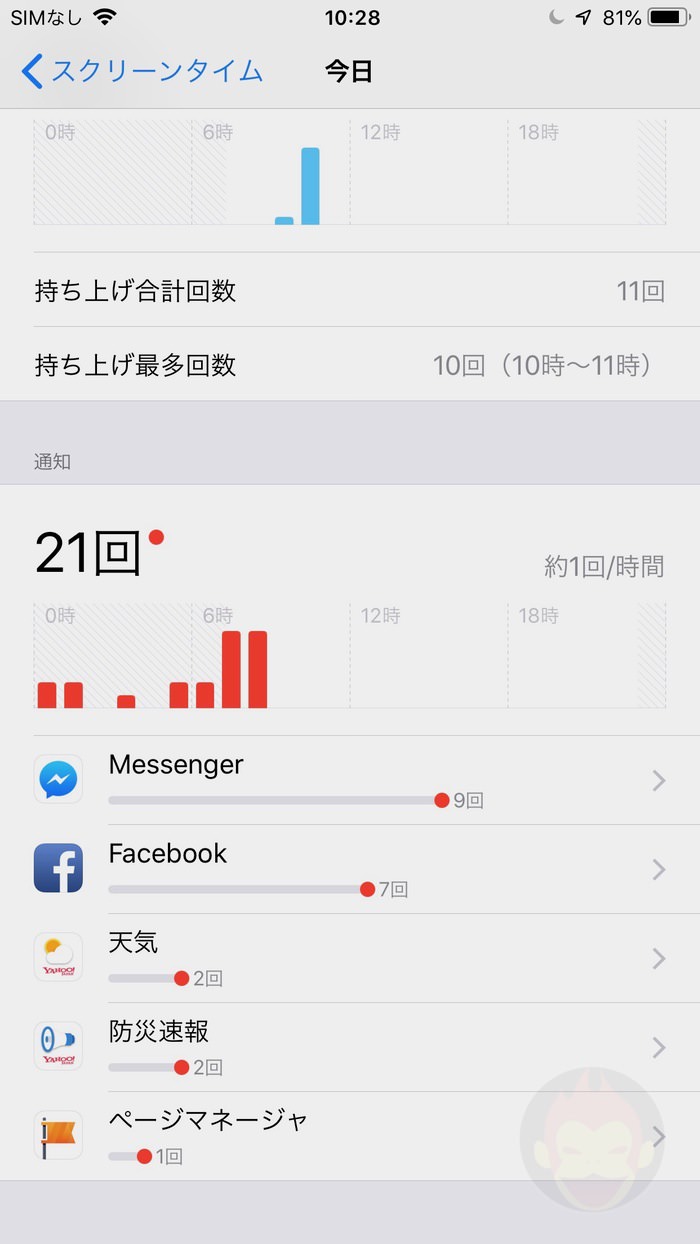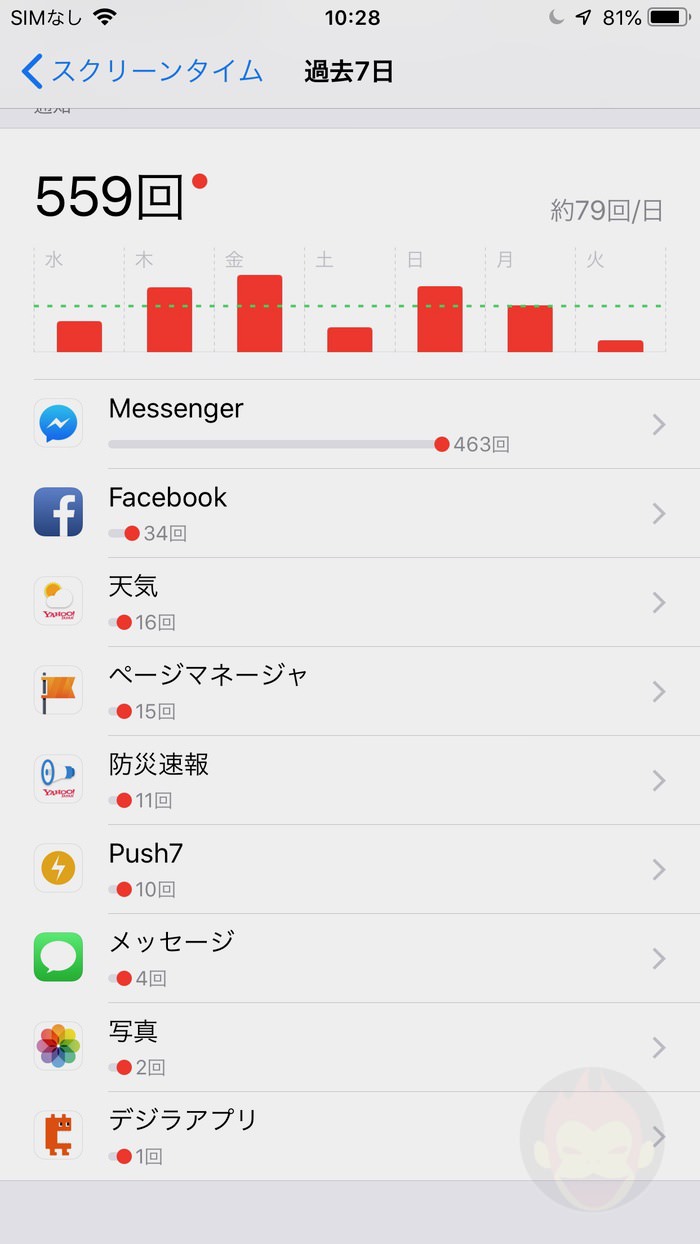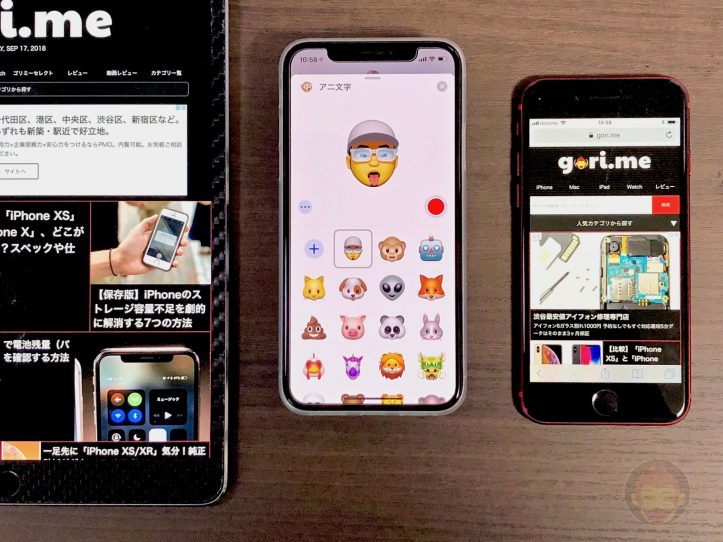iOS 12:強化された通知機能の新機能まとめーーグルーピングなど
「iOS 12」では通知周りが強化されている。同じアプリを1つのスレッドにまとめるグルーピング機能や、不要な通知を簡単に制御する機能が追加されている。
本記事では「iOS 12」で強化された通知機能の新機能や使い方を解説する!
目次
「グループ通知」は「iOS 12」に対応するiPhone・iPad・iPodであれば利用できる。
グループ通知
通知の目玉機能は「グループ通知」。
しばらくiPhoneを放置すると通知センターはカオスだ。LINEの通知が大量に画面を埋め尽くし、その間にTwitterやFacebook、天気情報の通知などがちらほら。とにかく見づらいし、見る気も起きない。
そこで、「iOS 12」からは同じアプリの通知をまとめることができるようになった。以下にその操作方法を解説する。
グループ通知の中身を見る方法
特定のアプリの通知を時系列順にまとめて見たい場合、グループ通知をタップすればスタック状になっている通知が展開され、まとめられた通知を見ることができる。
グループ通知を一括で削除する方法
グループ通知があることによって通知がバラバラにならないというメリットだけではなく、同じアプリの通知を一気に削除することができる、というメリットもある。
やり方は3種類。
- グループ通知を左にスワイプして「すべて消去」をタップする
- 左にスワイプし切る
- グループ通知を展開し、右上にある「☓」ボタンをタップして「消去」をタップ
- 1
- 2
- 3
展開したグループ通知を畳む方法
グループ通知を展開したものの、消去せずに一度折り畳みたい場合は、展開後、右上にある「表示を減らす」をタップ。
通知の管理、最適化
通知がグループ化できるようになったことだけが「iOS 12」の新機能ではない。通知をロック画面から管理でき、不要な通知はその場でオフにすることもできる。
通知センター内の「通知の管理」画面を開く方法
「設定」アプリ内に通知の管理画面は引き続き用意されているのだが、通知センター内からは2種類の方法で通知をカスタマイズすることができる。
1つは、通知を左方向にスワイプし、「管理」をタップする方法。

もう1つは、通知を「3D Touch」し、右上に表示される「…」をタップする方法。

ロック画面で通知を管理:「目立たない形で配信」とは
通知センターの「通知の管理」からは「目立たない形で配信」と「オフにする」という2つの選択肢に加え、「設定」というボタンが用意されている。
「オフ」は名前の通り、アプリからの通知を無効化することができる。「設定」は「設定」アプリのカスタマイズ画面に遷移する。
「目立たない形で配信」とは、通知センターには表示されるものの、ロック画面には表示されず、サウンドも再生されず、バナーも提示されず、アプリのアイコンにバッジも表示されないというのもの。
| 通知センター | ロック画面 | サウンド | バナー | アイコンバッジ | |
|---|---|---|---|---|---|
| 通常の通知 | ◯ | ◯ | ◯ | ◯ | ◯ |
| 目立たない形で配信 | ◯ | ☓ | ☓ | ☓ | ☓ |
なお、解除する場合は再度「通知の管理」を呼び出し、「目立つ形で配信」をタップするだけ。
「設定」アプリの通知管理機能
より細かいカスタマイズを行いたい場合は「設定」をタップし、「設定」アプリの中から通知の動作をカスタマイズすることができる。
この画面では、通知の許可に加え、通知場所とスタイル(ロック画面、通知センター、バナー)、バナースタイル(一時的・持続的)、サウンド、バッジ、プレビューの表示(常に、ロックされてないときのみ、しない)、通知のグループ化(自動、App別、オフ)から選ぶことができる。
この通知のグループ化の方法は意外と設定しなければならない場合がある。例えばTwitterの場合、「自動」だとツイートしたユーザーごとのグループ化が設定される。これでは正直、あまり意味がない。
「App別」を選択することによって、Twitterアプリの通知がすべて1つにまとまる。インフルエンサーの皆さんはここの設定をしておくことをオススメする。
- 設定「自動」
- 設定「App別」
通知は「スクリーンタイム」で確認可能
そもそも毎日、様々なアプリから通知を受信しているとどの程度の通知をどのアプリから受信しているのか、把握することは不可能に近い。
「iOS 12」から発表された新機能「スクリーンタイム」を利用すれば、その点も分かるようになる。今日または過去7日間において、どのアプリから最も多くの通知をどの時間帯に受信しているのかをひと目で確認することができる。恐らく自分が思っているよりも遥かに多い通知数を受信していて驚くだろう。
上記画面にあるアプリをタップすると、先ほどの通知の設定画面に遷移し、通知のオン・オフなどをカスタマイズすることができる。ワンタップで「目立たない形で配信」にすることはできないが、自力で設定を変更すれば同様の状態にすることができる。
「iOS 12」に関する最新情報は「iOS 12まとめ」からどうぞ!
もっと読む

iPhoneとともに進化したiOSの壁紙を思い出せ! #iOS壁紙クイズ
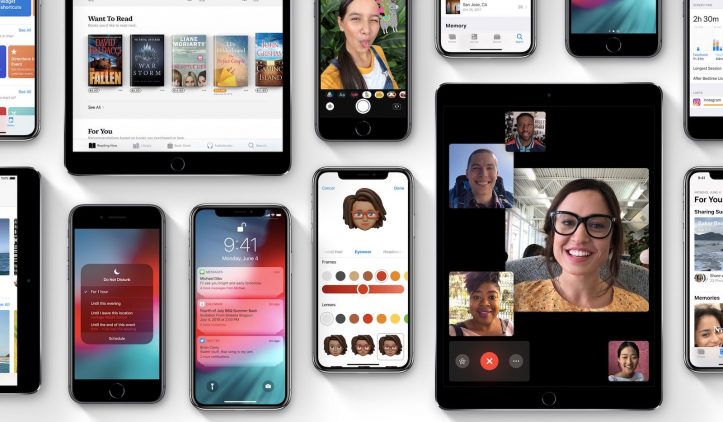
iOS 12.5.4、旧デバイス向けにリリース
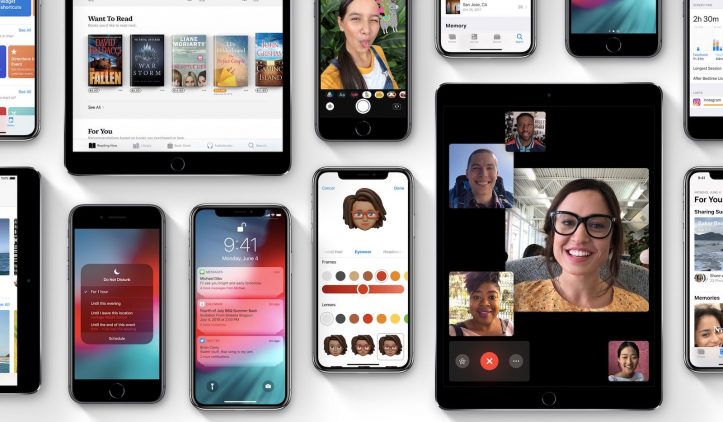
iOS 12.4.2、iPhone 6など旧機種向けに正式リリース
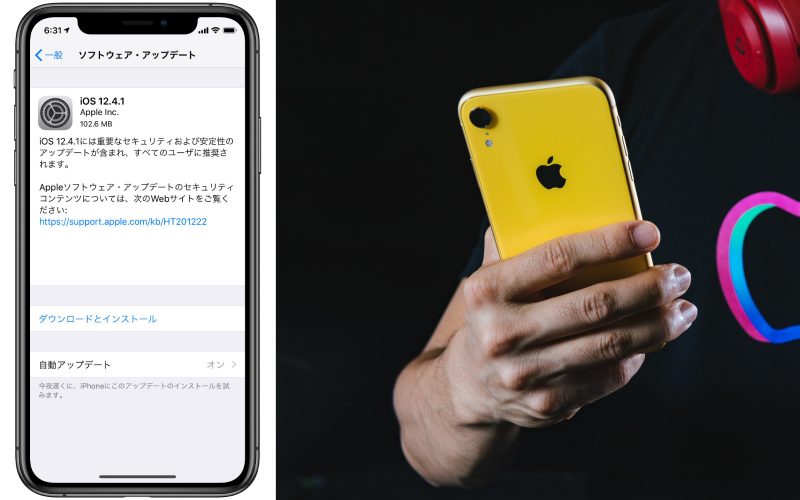
「iOS 12.4.1」が正式リリース!重要なセキュリティおよび安定性のアップデート
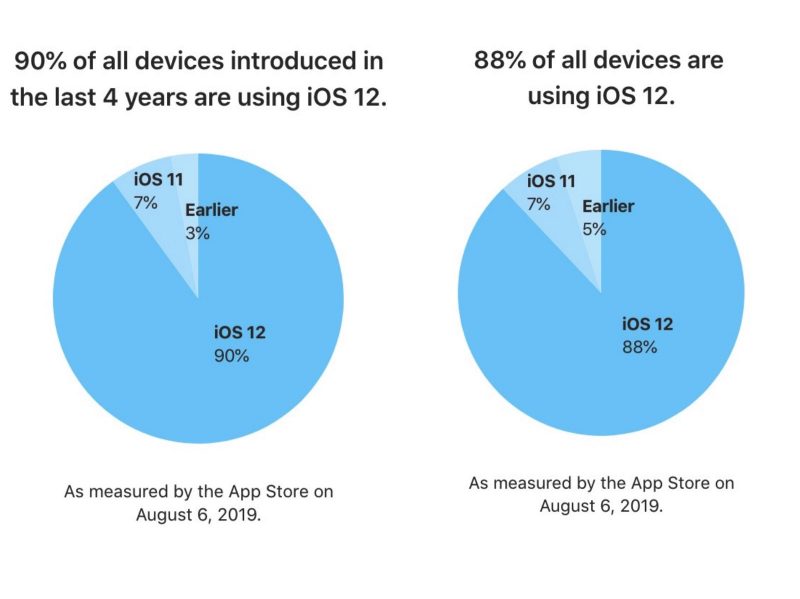
「iOS 12」のシェア率は88%に
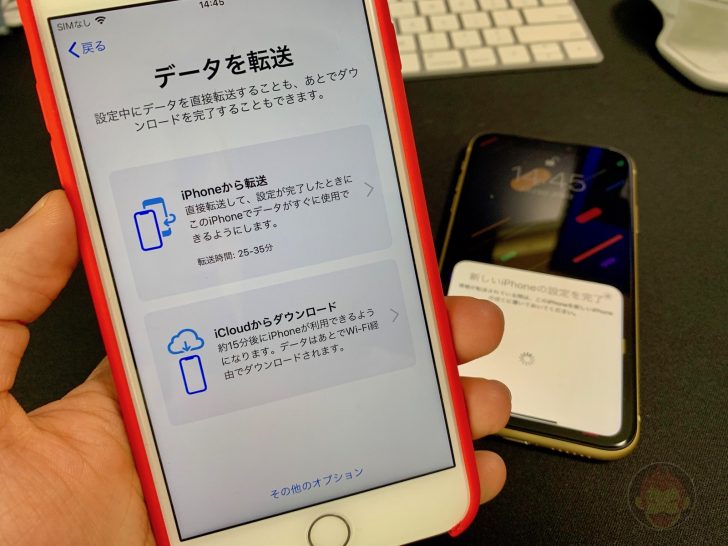
iOS 12.4:古いiPhoneから新しいiPhoneにデータを直接移行する転送機能の使い方
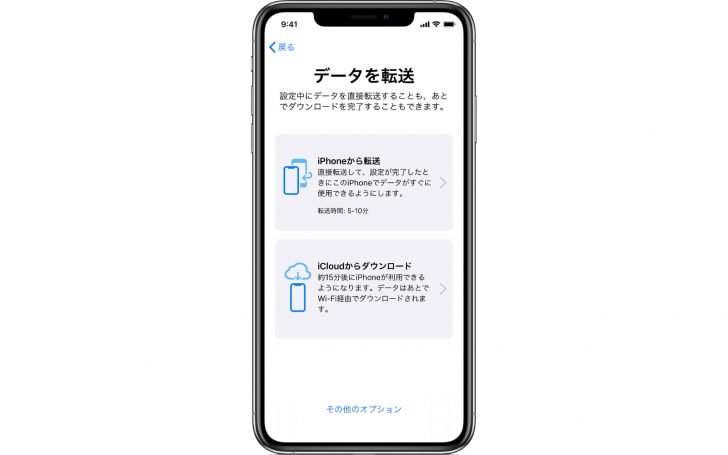
「iOS 12.4」が正式リリース!古いiPhoneから新しいiPhoneにデータを直接移行可能に

「iOS 12.4 Beta 7」や「watchOS 5.3 Beta 6」などが開発者向けに配信開始

「iOS 12.4 Beta 6」や「macOS Mojave 10.14.6 Beta 4」などが開発者向けに配信開始

「iOS 12.4 Beta 5」や「macOS Mojave 10.14.6 Beta 3」などが開発者向けに配信開始
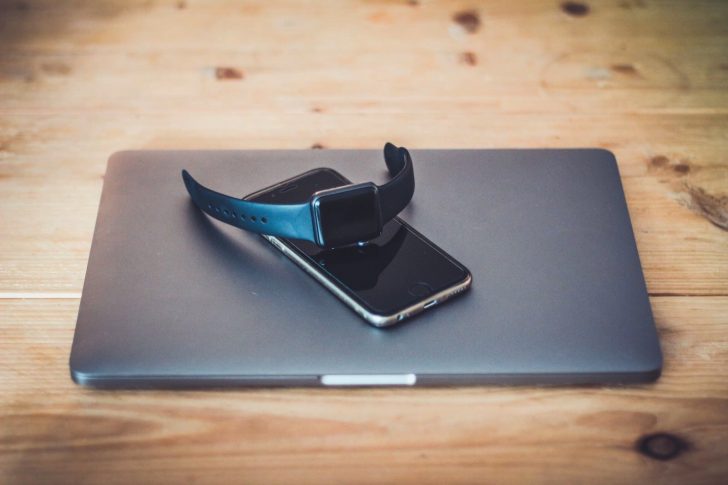
「iOS 12.4 Beta 4」や「macOS Mojave 10.14.6 Beta 2」などが開発者向けに配信開始

「iOS 12.3.2」がiPhone 8 Plus向けに正式リリース

「iOS 12.4 Public Beta 3」が配信開始
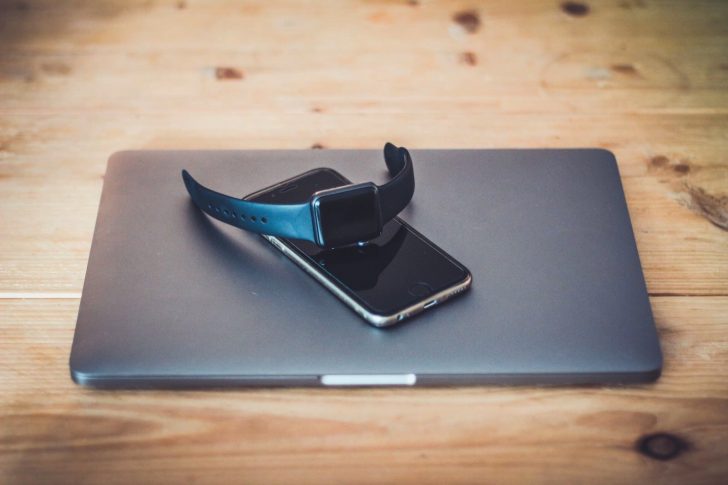
「iOS 12.4 Beta 3」や「watchOS 5.3 Beta 2」などが開発者向けに配信開始
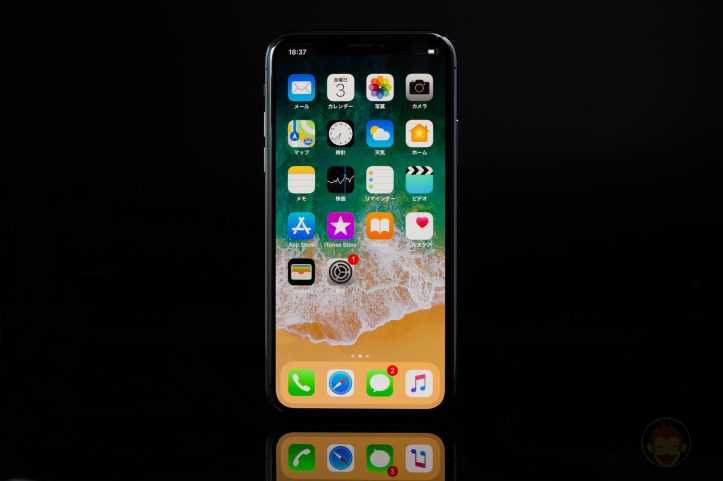
「iOS 12.3.1」、正式リリース!「メッセージ」アプリの不具合を修正

「iOS 12.4 Beta 2 / Public Beta 2」が配信開始

「iOS 12.4」や「macOS Mojave 10.14.6」などの「Beta 1」が開発者向けに配信開始
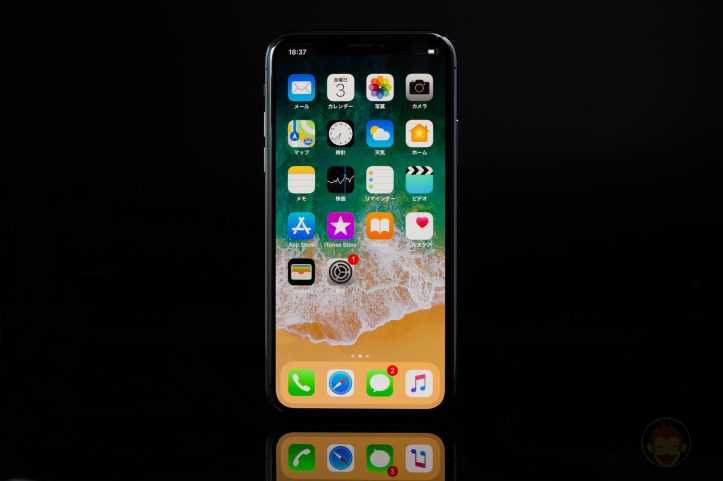
「iOS 12.3」、正式リリース!AirPlay 2対応、新Apple TVアプリ登場、そして令和をサポート

「iOS 12.3 Beta 6 / Public Beta 6」が配信開始